Le double interligne peut être un concept familier si vous utilisez le traitement de texte de Google Docs pour modifier différents styles de mise en forme. Il est principalement utilisé pour créer un espace vide substantiel entre deux lignes arrière afin d’améliorer la lisibilité de Google Doc. De plus, si vous signalez des projets de type APA, il est important de savoir comment dupliquer de l’espace dans Google Docs.
En plus d’assurer une bonne lisibilité, le double espacement permet également aux utilisateurs de laisser suffisamment d’espace pour les commentaires et suggestions en ligne lors de la modification d’un document ou d’un manuscrit Google Doc. Cependant, les utilisateurs doivent également s’assurer qu’ils n’ont aucune limitation de page lors de la création d’un document. Si vous le faites, vous devrez peut-être réduire l’interligne pour supprimer des pages supplémentaires afin de garantir un nombre minimum de pages dans un document Google.
Comment doubler l’espace dans Google Docs pour une lisibilité de premier ordre
Il existe deux options de mise en forme pour créer du texte à double interligne. L’un est sur un PC et l’autre sur une application mobile. Le double espacement est également important, ainsi que l’indentation suspendue dans Google Docs si vous modifiez le style de format APA ou MLA. Découvrons les détails et comprenons comment doubler l’espace dans Google Docs.
Comment créer un double espacement dans Google Docs
1. Ouvrez le document et sélectionnez le texte que vous souhaitez doubler.
2. Cliquez sur Format dans la barre de menus, sélectionnez Interligne et sélectionnez Double.
Maintenant que vous avez l’idée de base de la façon de faire un double espacement, nous la comprenons mieux à l’aide d’images et de détails supplémentaires.
Comment dupliquer l’espace à l’aide de la barre d’outils
Vous devez utiliser le menu Format de la barre de menus pour créer un double espace dans Google Docs.
1. Sélectionnez le texte
Une fois que vous avez ouvert Google Doc, sélectionnez le texte souhaité en le maintenant enfoncé et en faisant glisser le curseur de la souris dessus.

2. Sélectionnez le bouton Double espacement
Cliquez ensuite sur le menu Format. Sélectionnez Interligne dans le menu et choisissez Double.
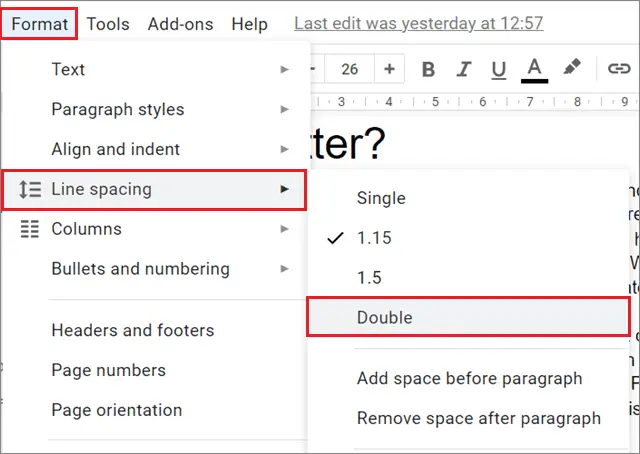
Vous remarquerez que l’espace entre deux lignes arrière a doublé. Vous pouvez également utiliser la touche de raccourci Ctrl + 2 pour créer un double espacement dans le document.
Le raccourci pour utiliser le double espacement
Si vous souhaitez ignorer le renvoi pour ajouter du texte à double interligne, vous pouvez suivre cette méthode.
1. Mettez le texte en surbrillance
Tout d’abord, mettez en surbrillance le texte brut dans Google Docs comme vous l’avez fait avec la méthode précédente. Vous pouvez également mettre en évidence le texte avec une couleur d’arrière-plan.
2. Utilisez l’icône d’interligne
Cliquez maintenant sur l’icône d’interligne et sélectionnez Double dans la liste.
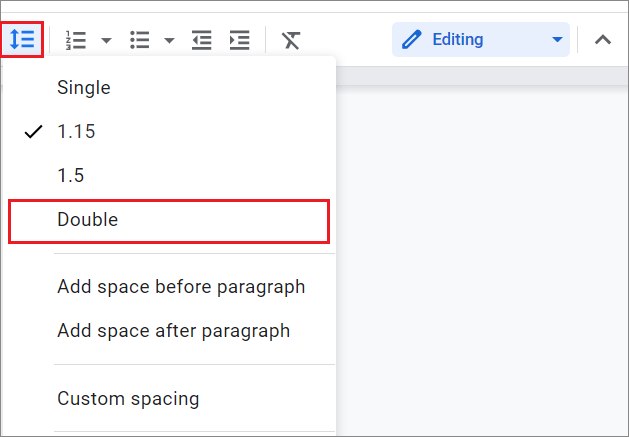
Comment dupliquer de l’espace dans l’application mobile Google Docs
Si vous n’avez pas d’ordinateur disponible, vous pouvez vérifier Google Docs sur un appareil mobile.
1. Sélectionnez le texte et appuyez sur l’icône de texte
Ouvrez le document entier dans l’application Google Docs et sélectionnez le texte. Maintenant, appuyez sur l’icône de texte.
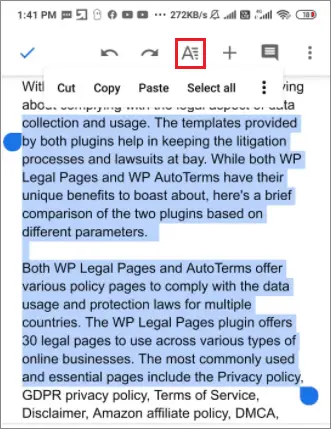
2. Choisissez Paragraphe et augmentez l’espacement
Sélectionnez Paragraphe. Augmentez ensuite l’interligne à 2 et appuyez sur l’icône de coche en haut à gauche pour enregistrer les modifications.
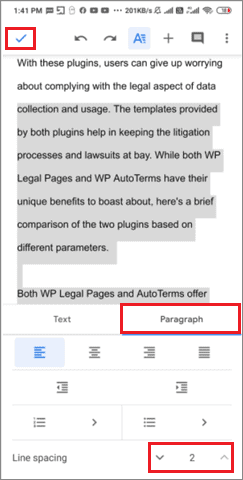
Vous pouvez voir que l’interligne a augmenté dans le texte sélectionné de l’ensemble du document Google. Vous pouvez choisir plus ou moins de pouces pour l’interligne en fonction de vos besoins, à condition de doubler l’espace.
Conclusion
Le double espace dans Google Docs est un outil essentiel pour assurer la lisibilité d’un document Google. Il est également utilisé dans les styles de mise en forme, principalement dans le style APA. Les utilisateurs peuvent utiliser l’option de double espacement sur les PC et les smartphones.
Les méthodes mentionnées ci-dessus vous aideront à connaître le processus simple de comment dupliquer de l’espace dans Google Docs. Vous pouvez utiliser l’une de ces solutions pour créer un double espace dans Google Docs selon vos besoins.





